Slik endrer du Amazon-ekkos alarmlyd

Når du setter en timer eller en alarm på ditt Amazon Echo, sender den en standard lyd når timeren eller alarmen slås av. Det er ikke en irriterende lyd i det hele tatt, men hvis det ikke er en kopp te, kan du endre det og velge en bedre lyd som er mer tilpasset din smak.
Start med å åpne Alexa-appen på smarttelefonen og tappe på menyknappen øverst til venstre på skjermen.
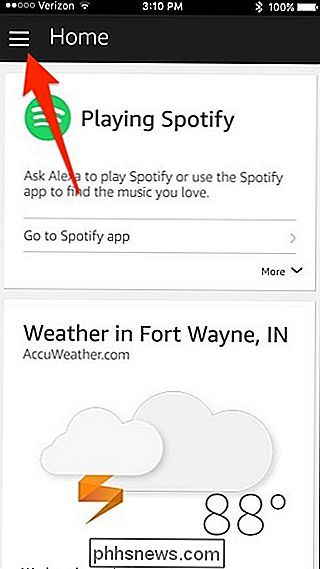
Derfra klikker du på "Innstillinger".
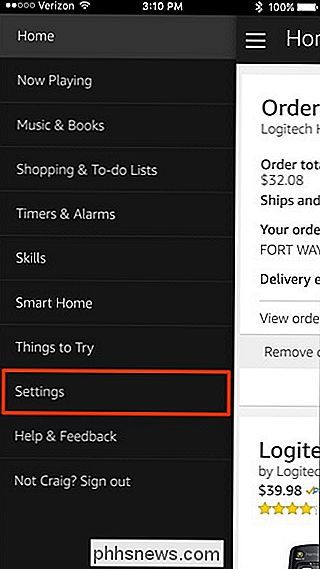
Velg din Amazon Echo-enhet øverst i listen under "Alexa Devices". Hvis du har mer enn ett ekko, må du fullføre disse trinnene separat for alle ekkoenhetene i huset ditt.

Neste, trykk på "Lyder og varsler".
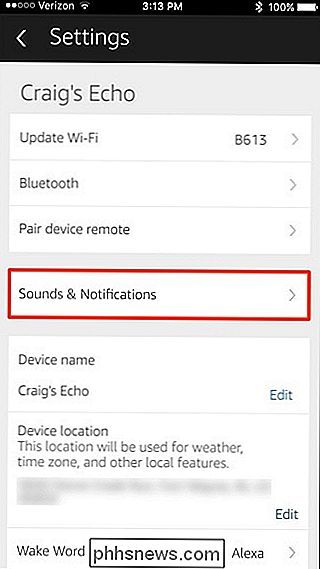
Herfra kan du justere volum av alarmer og timere øverst. Dette volumet er uavhengig av andre lydfunksjoner på ditt ekko.
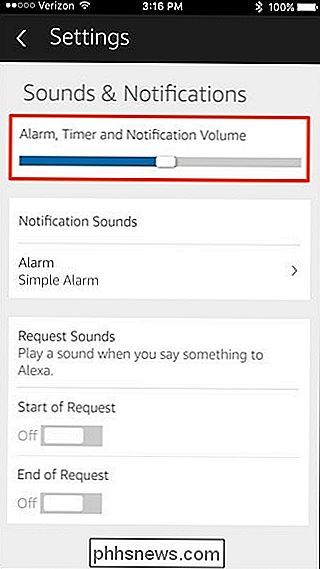
For å endre lyden for alarmer og tidtakere, trykk på "Alarm" under "Notifikasjonslyder".
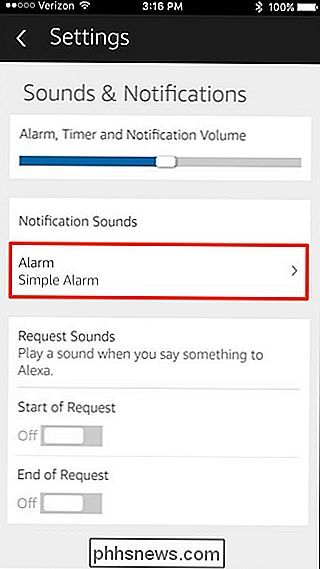
Du kan deretter velge en lyd som skal brukes. «Kjendis» er en kategori som har en liten håndfull kjendisstemmer som en alarmlyd.
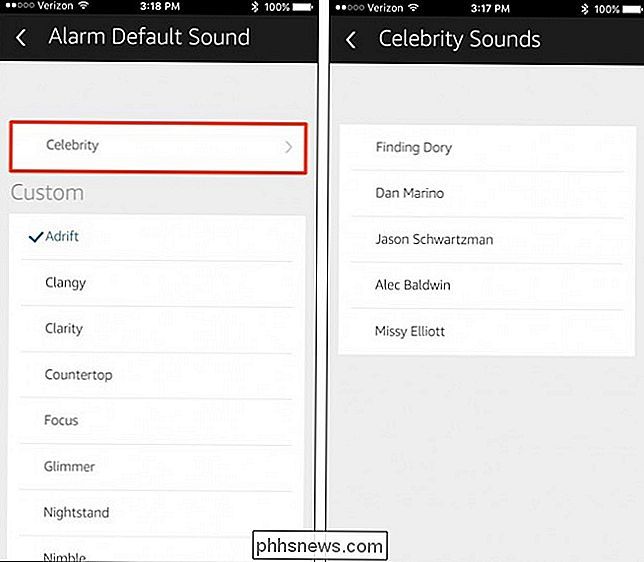
Ellers velger du fra listen under "Tilpasset". Når du klikker på en, spiller den lyden på telefonen din slik at du vet hvordan det høres ut.
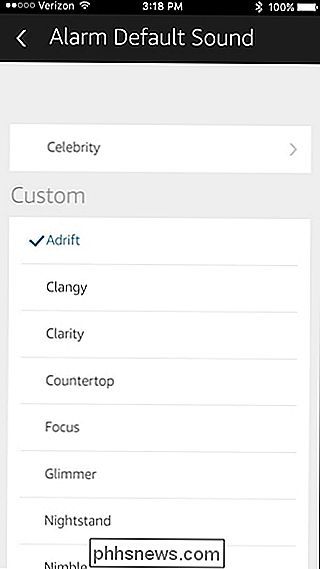
Hvis du er fornøyd med valget ditt, kan du bare trykke på bakpilen øverst til venstre for å gå tilbake til hovedskjermen til Alexa app.
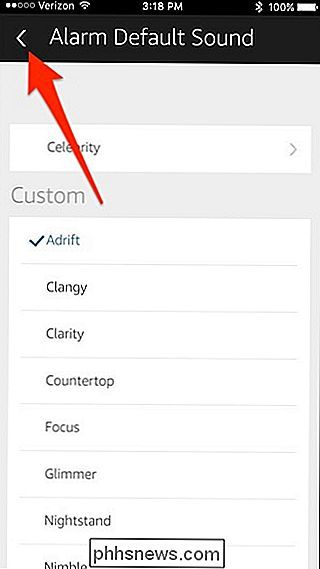

Slik sprer du enkelt Android-telefonens skjerm på PCen med Vysor for Chrome
Smartphones er praktiske, men noen ganger er det mer problemer enn det er verdt å hente telefonen når du allerede sitter på en datamaskin. Det ville være fint å gjøre hva det er du vil gjøre fra PC-komforten din - spesielt hvis du jobber på et skrivebord. Heldigvis er det en enkel (og strålende) måte å helt speil Android-enhetens skjerm over USB med en Chrome-app kalt Vysor .

Slik konverterer du Unity Launcher til en Dock-Style Launcher
Unity Launcher i Ubuntu er låst til venstre på skjermen. Hvis du hellere vil ha en startpakke nederst på skjermen, er det en måte å konvertere Unity Launcher til en lansering av dockestil nederst på skjermen. RELATED: Slik installerer og bruker du en Dockingstasjon for Mac OS X-stil i Ubuntu 14.04 Vi har tidligere vist deg hvordan du installerer og bruker Cairo-Dock for å få en Mac OS X-stil dockingstasjon nederst på Ubuntu-skrivebordet.
![Sitting is the New Smoking [Sponset]](http://phhsnews.com/img/how-to-2018/sitting-is-new-smoking.jpg)


